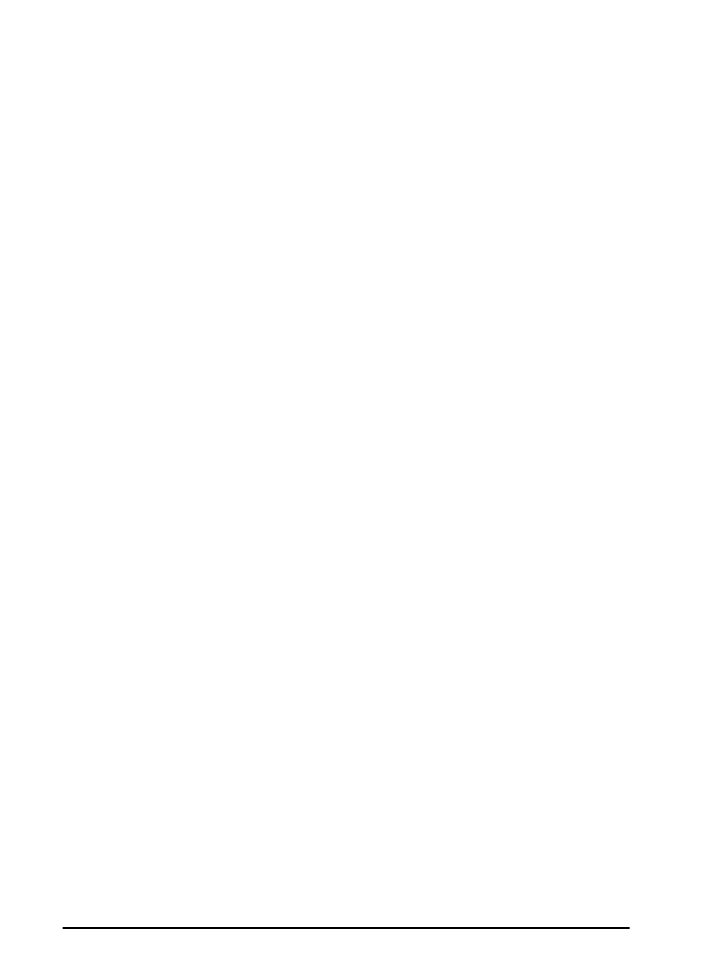
Yinelenen Kağıt Sıkışmalarını Giderme
Kağıt sıkışmaları sık sık oluşuyorsa, aşağıdaki önerileri dikkate
alın:
• Kağıtların sıkışabileceği tüm bölgelere göz atın. Yazıcının herhangi
bir yerinde bir parça kağıt sıkışmış olabilir. (Bkz: sayfa 76.)
• Kağıtların tepsilere doğru şekilde yüklendiğinden, tepsilerin yüklü
kağıda göre doğru ayarlanmış olduğundan ve aşırı yüklü olmamasına
dikkat edin. (Kağıt yükleme bölümlerine bakın, başlangıç sayfası 28.)
• Tüm tepsiler ve kağıt kullanım aksesuarları yazıcıya doğru şekilde
takılmış olmalıdır. (Yazdırma işi sırasında tepsilerden biri açılırsa
kağıt sıkışması oluşabilir.)
• Tüm kapaklar kapalı olmalıdır. (Yazdırma işi sırasında kapaklardan
biri açılırsa, kağıt sıkışması oluşabilir.)
• Yazdırılan kağıtlar için farklı bir çıkış bölmesi kullanmayı deneyin
(sayfa 24).
• Kağıtlar birbirine yapışıyor olabilir. Kağıt destesini bükerek kağıtları
birbirinden ayırmaya çalışın. Desteyi havalandırmayın.
• Tepsi 1’i kullanıyorsanız daha az sayıda kağıt ya da zarf besleyin.
• Yazdırma işinde isteğe bağlı dupleksleyici kullanıyorsanız, kablo
tepsisinin düzgün takılmasına ve Tepsi 2’nin kapağının takılı olmasına
dikkat edin.
• Kartoteksler gibi küçük boyutlu ortamlara yazdırıyorsanız, ortamın
tepsiye doğru yönde yerleştirildiğinden emin olun (sayfa 50).
• Tepsideki kağıt destesini ters çevirin. Ayrıca, kağıdı 180° döndürün.
• Delikli veya birden fazla yapraklı formlar ve etiketler gibi ortamları
döndürerek yazıcıya farklı bir yönden vermeyi deneyin (sayfa 44).
• Yazdırılan kağıdın kalitesini kontrol edin. Hasarlı ya da karışık çeşitli
kağıt kullanılmamalıdır.
• Yalnızca HP özelliklerine uygun kağıtları kullanın (sayfalar A-2
ve A-15).
• Daha önce bir yazıcıda veya fotokopi makinesinde kullanılmış
kağıtları kullanmayın. (Zarfların, asetatların, parşömen kağıtlarının
veya etiketlerin her iki yüzünde yazdırma işlemi yapmayın.)
• Yazıcının kullandığı elektrikte voltaj dalgalanmalarının
bulunmamasına ve yazıcı özelliklerine uygun olmasına dikkat
edin.(sayfa A-19).
• Yazıcıyı temizleyin (sayfa 72).
• Sık yapılan bakım işlemlerinin uygulanması için bir HP yetkili servisine
veya destek sağlayıcısına başvurun. (Yazıcınızla birlikte gelen telefon
desteği broşürüne bakın.)
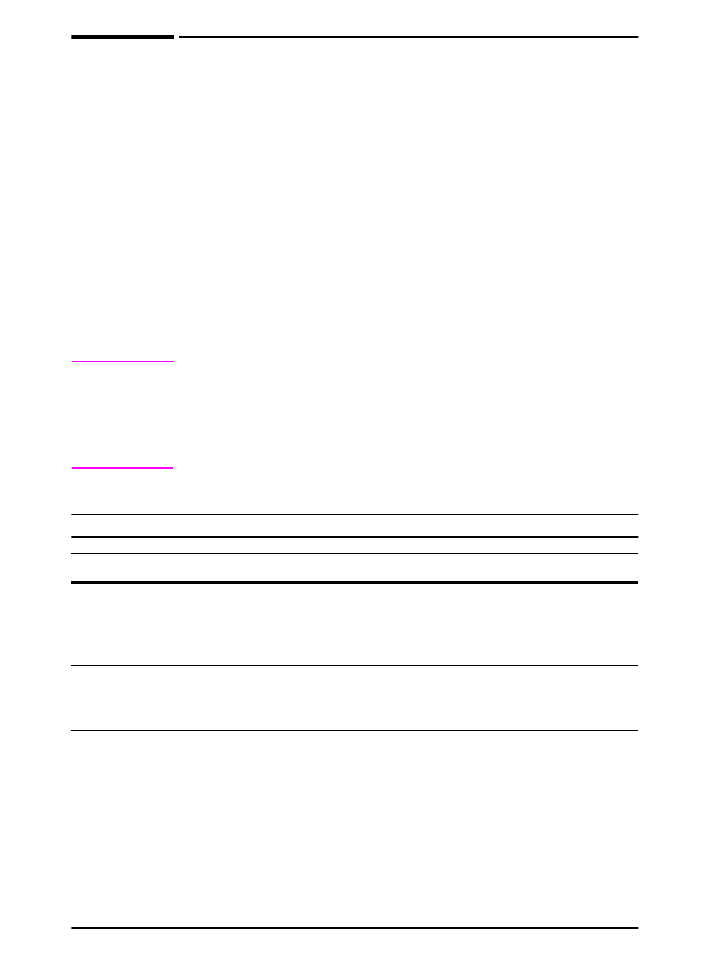
TRWW
Bölüm 4: Sorun Çözme
83